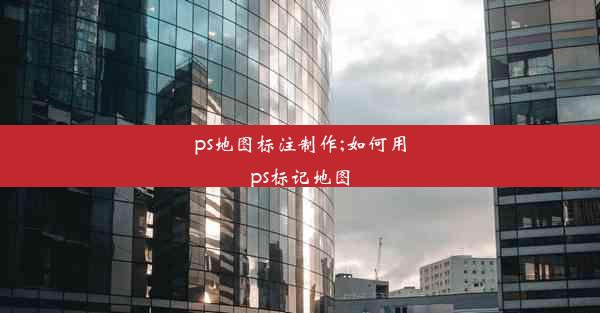win10怎么把浏览器改成ie浏览器—win10新版浏览器怎么改浏览器主页
 谷歌浏览器电脑版
谷歌浏览器电脑版
硬件:Windows系统 版本:11.1.1.22 大小:9.75MB 语言:简体中文 评分: 发布:2020-02-05 更新:2024-11-08 厂商:谷歌信息技术(中国)有限公司
 谷歌浏览器安卓版
谷歌浏览器安卓版
硬件:安卓系统 版本:122.0.3.464 大小:187.94MB 厂商:Google Inc. 发布:2022-03-29 更新:2024-10-30
 谷歌浏览器苹果版
谷歌浏览器苹果版
硬件:苹果系统 版本:130.0.6723.37 大小:207.1 MB 厂商:Google LLC 发布:2020-04-03 更新:2024-06-12
跳转至官网

随着Windows 10系统的普及,许多用户开始使用新版浏览器Edge来替代传统的IE浏览器。有些用户可能更喜欢IE浏览器的某些功能或习惯,希望将其设置为默认浏览器。本文将指导您如何在Windows 10系统中将浏览器改为IE浏览器,并设置主页。
检查当前默认浏览器
在更改默认浏览器之前,首先需要确认当前系统中的默认浏览器。右键点击任务栏上的开始按钮,选择设置,然后在系统选项中点击默认应用。在这里,您可以找到当前默认的Web浏览器。
安装IE浏览器
如果您的Windows 10系统中没有安装IE浏览器,可以通过以下步骤进行安装:
1. 打开设置,选择更新与安全。
2. 点击Windows功能。
3. 在弹出的窗口中,找到Internet Explorer 11,勾选该项。
4. 点击确定并等待安装完成。
设置IE浏览器为默认浏览器
安装完成后,需要将IE浏览器设置为默认浏览器:
1. 打开设置,选择系统。
2. 点击默认应用。
3. 在Web浏览器部分,选择Internet Explorer。
4. 点击确定以保存更改。
更改IE浏览器主页
设置IE浏览器主页的步骤如下:
1. 打开IE浏览器。
2. 点击地址栏右侧的齿轮图标,选择Internet选项。
3. 在常规选项卡中,找到主页一栏。
4. 在主页栏中输入您希望设置为主页的网址。
5. 点击确定保存更改。
自定义IE浏览器主页
除了设置固定的网址为主页,您还可以自定义IE浏览器的主页,使其在打开时显示多个网页:
1. 在Internet选项的常规选项卡中,点击使用当前页或使用新选项卡页。
2. 如果选择使用当前页,您需要先打开一个网页,然后点击确定。
3. 如果选择使用新选项卡页,您可以在打开新选项卡时栏中输入多个网址,用分号隔开。
验证更改
完成以上步骤后,重新打开IE浏览器,检查主页是否已更改。如果一切正常,您已经成功将IE浏览器设置为默认浏览器,并设置了新的主页。
通过以上步骤,您可以在Windows 10系统中将IE浏览器设置为默认浏览器,并自定义主页。虽然新版Edge浏览器提供了许多先进的功能,但IE浏览器在某些情况下仍然有其独特的优势。希望本文能帮助到需要更改浏览器设置的用户。